Как да комбинирате два документа в един в Word 2013
Много често се работи по проект с екип или група колеги. Един популярен начин да се подходи към това е да разделите работата на секции, след което да комбинирате всичко, тъй като краят на проекта наближава. Ако търсите начин да автоматизирате този процес, тогава може би се чудите как можете да комбинирате два документа в един с Word 2013.
Нашият урок ще ви научи как да вмъквате текст от втори документ в документ, който вече сте отворили. Не изисква да правите никакво копиране или поставяне, но вместо това използва специален инструмент за вмъкване, който по подразбиране е част от програмата Word 2013.
Обединяване на два документа в Word 2013
Стъпките по-долу ще ви научат как да добавяте съдържанието от втори Word файл във вече отворен Word файл. Ще можете да посочите местоположението в първия документ, където искате да поставите информацията от втория документ. Така например, ако искате да добавите текст от втори документ в средата на първия си документ, можете да го направите, като използвате функцията, обсъдена по-долу. Заради този пример обаче ще добавяме информацията от втория документ към края на първия документ.
Стъпка 1: Отворете първия документ, който искате да комбинирате.
Стъпка 2: Щракнете върху точката в документа, в която искате да поставите втория документ.

Стъпка 3: Щракнете върху раздела Вмъкване в горната част на прозореца.
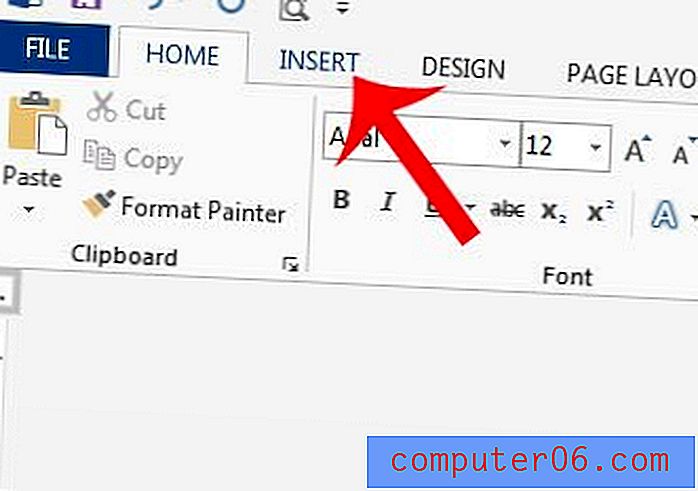
Стъпка 4: Щракнете върху падащото меню Обект в секцията Текст на навигационната лента, след което щракнете върху опцията Текст от файл .
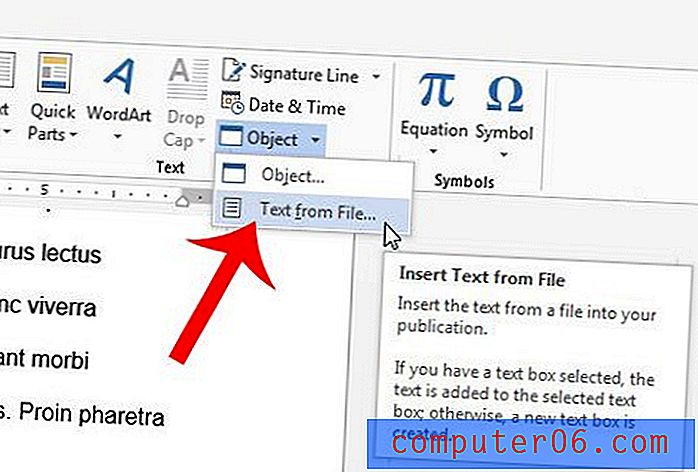
Стъпка 5: Прегледайте документа на Word, който искате да комбинирате с този, който в момента е отворен, щракнете върху него веднъж, за да го изберете, след което щракнете върху бутона Вмъкване в долната част на прозореца.
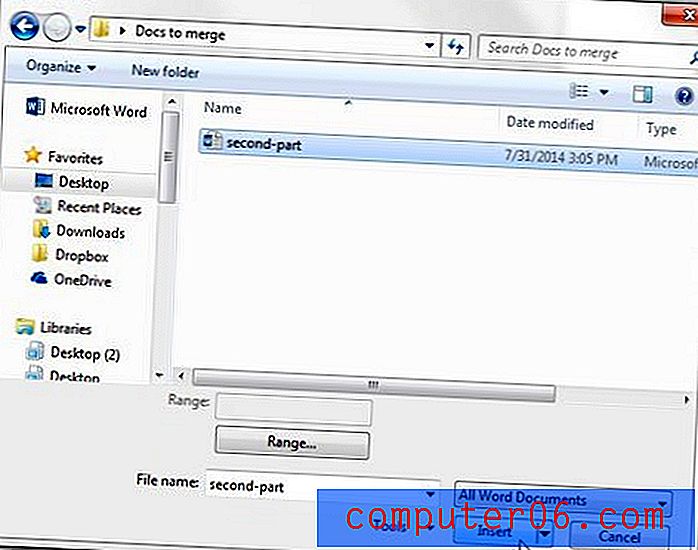
Ако цветът на шрифта на вашия документ е неправилен, тогава тази статия ще ви научи как да го промените.
Препратки
Microsoft - Съединете Word документи



